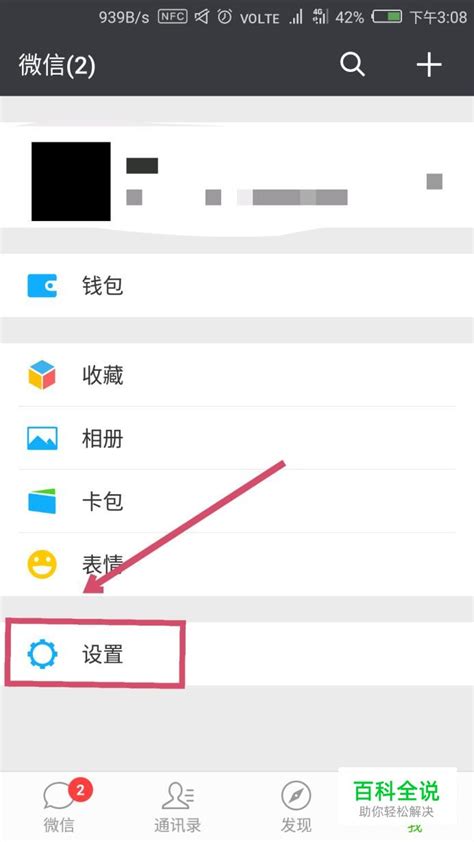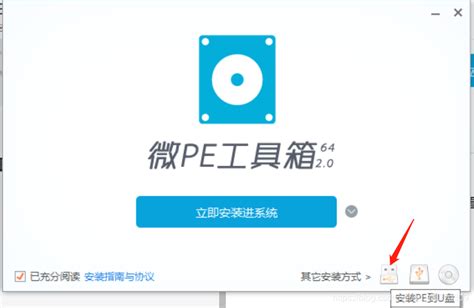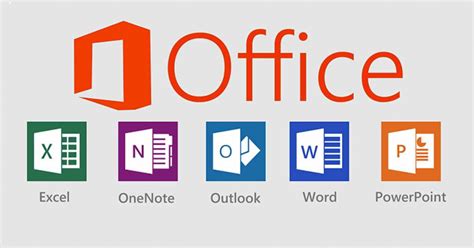微星B660主板以其优良的性能与稳定性深受广大电脑DIY爱好者的欢迎。在电脑装机和使用过程中,进入BIOS进行设置是必不可少的环节。本文将为广大用户详细介绍微星B660主板进入BIOS的步骤,帮助您顺利完成相关设置,优化您的电脑性能。

一、什么是BIOS?
BIOS(Basic Input/Output System,基本输入输出系统)是电脑主板上的一个固件程序,用于初始化硬件并启动操作系统。在BIOS中,用户可以设置开机顺序、调整硬件参数、监控系统状态等,为电脑的正常运行提供基础保障。
二、准备工作
1. 确保微星B660主板已正确安装,且连接好显示器、键盘等设备。 2. 如果是新装机,确保已连接好电源线并打开电源开关。 3. 准备一只可用的USB键盘(建议使用有线键盘,避免无线键盘因接收问题无法触发按键)。
三、进入BIOS的详细步骤
步骤1:开机或重新启动电脑。
步骤2:在电脑开机时,屏幕刚显示品牌Logo(微星LOGO)时,迅速连续按下“Delete”键。微星主板使用Delete键进入BIOS,这也是业内常见的做法。
步骤3:如果没有进入BIOS,系统会直接进入操作系统。这时需要重新启动电脑,再次尝试连续按“Delete”键进入BIOS。
步骤4:成功进入BIOS后,您会看到微星独特的UEFI BIOS界面。界面简洁直观,支持鼠标操作,方便设置。
四、BIOS设置常见功能介绍
1. 主板信息查看:在BIOS首页,您可以查看主板型号、BIOS版本、CPU型号和内存信息。
2. 启动顺序设置:进入“Boot”菜单,可以调整系统启动设备的优先级。如果您需要从U盘启动安装系统,需将U盘设置为第一启动项。
3. 内存超频和XMP配置:微星B660主板支持XMP功能,进入“OC”或“Overclocking”菜单,开启XMP档案可以让内存跑到标称频率,提高系统性能。
4. 安全设置:可以设置BIOS密码,防止他人随意更改系统设置。
5. 硬件监控:实时查看CPU温度、风扇转速、电压等信息,有利于预防硬件故障。
五、BIOS设置后保存退出
设置完成后按键盘上的“F10”键,系统会提示是否保存设置。选择“是(Yes)”,BIOS会保存当前设置并自动重启电脑。
如果不想保存更改,可以选择“否(No)”,返回BIOS继续调整。
六、常见问题及解决办法
1. 按Delete键无反应:建议换用另一把键盘或者更换USB接口,确保按键被识别。部分无线键盘在开机时无法被识别,最好使用有线键盘。
2. 进入了操作系统而非BIOS:说明按键时机不正确。请在开机自检画面出现时开始连续快速按Delete键。
3. BIOS界面异常或无法保存设置:可能是BIOS版本较旧,建议访问微星官方网站下载最新BIOS版本进行升级。
七、总结
微星B660主板进入BIOS设置非常简单,只需在开机时连续按“Delete”键即可进入。掌握进入BIOS的方法后,您可以自由调整各项硬件参数,优化电脑性能。特别是对于DIY爱好者和系统维护人员来说了解BIOS的操作是必备技能。
最后建议用户操作BIOS时谨慎,避免误设置导致系统不能正常启动。如果不熟悉某项参数,最好不要轻易更改,或者先做好详细记录,以防出现问题后恢复。